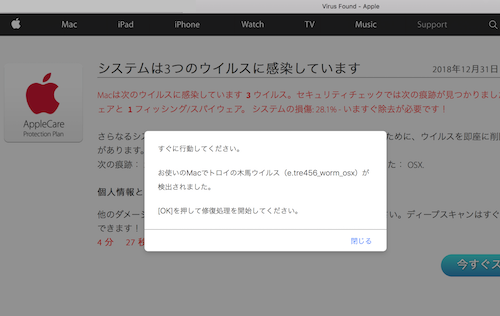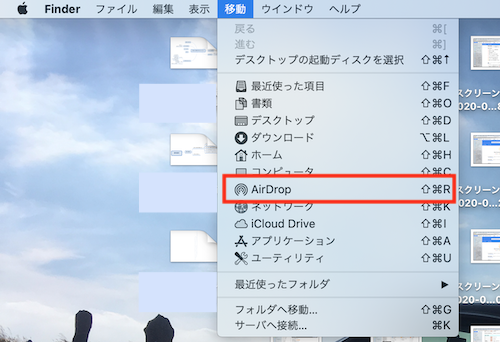iPhoneとMacが繋がらない!
オンとオフを繰り返す時の3つの対処法!

先日、アップデートが来ていたので、
iPhone11のosを
アップデートしました。
するとアイフォンを
アップデートしてから、
不具合が起こるようになりました。
その不具合とは
iPhoneをマックに繋ぐと、
iPhoneがオンとオフを繰り返し
マックに認識されないのです。
このままだとiPhoneの写真が
マックの写真に取り込めないので、
色々とやってみたら、
不具合を直す3つの方法を見つけました。
そこでここでは、
iPhoneとMacを繋いだ時に、
onとoffを繰り返す時の
3つの対処法を紹介します。
iPhoneとMacが繋がらない!USB接続ポートを変える!

iPhoneとMacを繋いだ時に、
アイフォンがオンとオフを繰り返す場合は、
iPhoneを接続しているUSBポートを
変えるとMacが認識するようになります。
私が使っているMacBookプロには
2つのUSBポートがあります。
iPhoneを右のポートに繋いで、
認識しない場合は、

左のUSBポートに繋ぎかえると
認識する事が多くあります。
この方法は繋ぎかえるだけなので、
まずはこの方法を試しましょう。
iPhoneとMacが繋がらない!iPhoneとMacを再起動する!
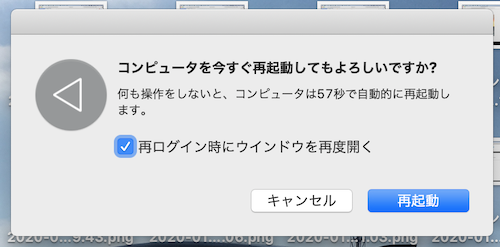
USBポートを変えても、
iPhoneがon、offを繰り返す場合は、
iPhoneとMacを再起動してみましょう。
どちらか片方を再起動しても
認識する場合がありますが、
iPhoneとMacを両方再起動した方が、
認識する率は高かったです。
マックの再起動方法は、
リンゴマークから再起動を選びます。
iPhone11の場合は、
右にあるサイドボタンと
左にある2つの音量調整ボタンのうち、
どちらかのボタンを一緒に長押しします。
すると電源のスライダーが表示されるので、
ボタンから指を離し、
スライダーで電源をオフにします。
1分程度間をあけ
右にあるサイドボタンを長押しすると、
リンゴマークが現れます。
リンゴマークが現れたら
指を離ししばらく待つと
iPhoneが起動します。
iPhoneとMacが繋がらない!接続したまま放置する!

USBポートを繋ぎ変えても、
iPhoneとMacを再起動しても、
アイフォンがオン、オフを
繰り返す場合があります。
これは本当に稀ですが、
起こる場合があります。
その場合はアイフォンとマックを
USB接続したまま放置します。
すると最初はオン、オフを
繰り返していたアイフォンも、
しばらくするとマックに
認識されるようになります。
終わりに
今日はiPhoneとMacが繋がらない!
オンとオフを繰り返す時の3つの対処法!
を紹介しました。
先日、iPhone11のosを
アップデートすると、
今まで正常にマックにつながっていたのに、
突然オン、オフを
繰り返すようになりました。
ネットで調べてみると、
純正ケーブルを使いましょう!
と書かれていました。
アップルの純正ケーブルを使っていても、
この現象は起こります。
実際この現象が起こったので、
自分で色々試した結果、
今日紹介した3つの方法を見つけました。
この3つの方法のいずれかを試すと、
iPhoneはオン、オフを繰り返さず、
マックに認識されるようになります。
iPhoneをマックに繋いだ時に、
オン、オフを繰り返す場合は、
参考にしてみてくださいね。